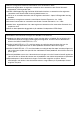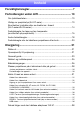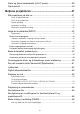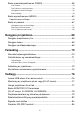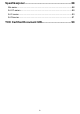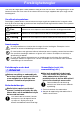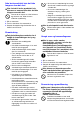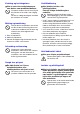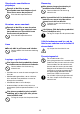NO DATAPROJEKTOR XJ-UT-serien XJ-UT312WN*/ XJ-UT352W/XJ-UT352WN* XJ-F-serien XJ-F11X/XJ-F21XN*/ XJ-F101W/XJ-F211WN* XJ-S-serien XJ-S400U/XJ-S400UN*/ XJ-S400W/XJ-S400WN* *Nettverksmodeller Bruksanvisning I denne bruksanvisningen henviser “XJ-UT-serien”, “XJ-F-serien” og “XJ-S-serien” kun til de spesifikke modellene som er angitt ovenfor. Sørg for at du leser “Forsiktighetsregler” og “Forholdsregler under drift”, og sørg for at du bruker dette produktet på korrekt måte.
DLP er et registrert varemerke som tilhører Texas Instruments i USA. Microsoft og Windows er registrerte varemerker eller varemerker som tilhører Microsoft Corporation i USA og andre land. HDMI, HDMI-logoen og High-Definition Multimedia Interface er varemerker eller registrerte varemerker som tilhører HDMI Licensing Administrator, Inc. PJLink er et ventende varemerke eller et registrert varemerke i Japan, USA og andre land og områder.
Innhold Forsiktighetsregler.......................................................... 7 Forholdsregler under drift ............................................ 13 Om lyskildeenheten ..............................................................................13 Utslipp av projektorlys (XJ-UT-serie)....................................................13 Ikke blokker lysstrålen eller se direkte inn i linsen! (XJ-F-serien/XJ-S-serien) .....................................................................
Feste og fjerne kabeldekslet (XJ-UT-serien) ........................................39 Fjernkontroll..........................................................................................40 Betjene projektoren ...................................................... 41 Slå projektoren på eller av....................................................................41 For å slå på projektoren ...........................................................................................
Bruke presentasjonstimeren (TIMER) ...................................................58 Vise timeren............................................................................................................. 58 Vise klokkens funksjonsmeny................................................................................... 58 Konfigurere timerinnstillinger .................................................................................... 58 Bruke klokken....................................................
Spesifikasjoner.............................................................. 88 Alle serier ..............................................................................................88 XJ-UT-serien ........................................................................................89 XJ-F-serien ...........................................................................................90 XJ-S-serien...........................................................................................
Forsiktighetsregler Takk for at du valgte dette CASIO-produktet. Sørg for at du har lest disse “Forsiktighetsregler” før du forsøker å bruke det. Etter at du har lest denne bruksanvisningen, oppbevar den på et trygt sted for fremtidig bruk. Om sikkerhetssymbolene Forskjellige symboler brukes i denne bruksanvisningen og på selve produktet for å sørge for sikker bruk og for å beskytte deg og andre mot faren for personskader og materielle skader. Hvert symbols betydning forklares nedenfor.
- Ikke bruk produktet hvis det ikke fungerer som det skal. • Ikke utsett en strømledning for varme eller forsøk å modifisere den, og unngå å skade den. • Ikke utsett strømledningen for overdreven bøying, vridning eller trekking. • Sørg for at strømledningen ikke blir klemt mellom veggen og hyllen eller bordet der produktet er plassert, og du må aldri dekke strømledningen med en pute eller en annen gjenstand.
Kvelning og kvelningsfarer Ventilblokkering Ikke la noen leke med plastposene som brukes som produktemballasje. Ikke blokker inntaks- eller utluftingshullene. Pass på å følge forholdsreglene nedenfor. - Plastposer skaper risiko for kvelning når de plasseres over hodet, ved svelging, osv. Det kreves særlig forsiktighet i områder der små barn er til stede.
Gjenstander som blokkerer projeksjon Pass på at det ikke er noen gjenstander som kan blokkere lyset foran linsen mens du projiserer. - Slike forhold skaper brannfare. Ikke plasser tunge gjenstander på produktet eller klatre på det. - Pass på at det ikke er noe akvarium eller noen annen type vanntank som kan produsere en linseeffekt foran linsen mens du projiserer. Slike forhold skaper brannfare. - Du må aldri ta på linsen med hånden. Dette medfører fare for brannskader og ulykker.
Ikke bruk dette produktet i nærheten av høypresisjons elektronisk utstyr eller noe elektronisk utstyr som håndterer svake radiosignaler. YW-41 trådløs adapter Hold den trådløse adapteren utenfor små barns rekkevidde. - Tilfeldig svelging av den trådløse adapteren skaper fare for kvelning og personskade. - Radiobølger som sendes ut av den trådløse adapteren YW-41 - Du må aldri bruke dette produktet inne i et fly eller sykehus, eller på andre steder der bruk av slike enheter er forbudt.
Sikkerhetskopi av viktig data + Annet Sørg for at du har separate skriftlige registre av all data som er lagret på projektorminnet. Minnedata kan mistes på grunn av sammenbrudd, vedlikehold osv. Lar du støv bygge seg opp på innsiden av projektoren over lengre tid ved å ikke rengjøre, vil dette medføre fare for brann og ulykker, og kan forårsake tap av projeksjonslysstyrke. Kontakt din opprinnelige forhandler eller ditt autoriserte CASIO-servicesenter én gang i året om rengjøring av projektorens indre.
Forholdsregler under drift Om lyskildeenheten Projektorens lyskildenhet bruker en laser og LED. Levetiden til lyskildeenheten er anslått til cirka 20 000 timer. Faktisk levetid vil avhenge av bruksforhold, innstillingene som er konfigurert på oppsettmenyen og forskjellene mellom hver enkelt lyskildeenhet. Lyskildeenheten har gyldig garanti for perioden som står skrevet på garantiseddelen eller i 6 000 timer, avhengig av hva som kommer først.
Ikke blokker lysstrålen eller se direkte inn i linsen! (XJ-F-serien/XJ-S-serien) • Du må aldri sperre for lysutgangen mens lyset er på. • Se aldri direkte inn i linsen mens lyset er på. Spesiell varsomhet er påkrevd når det er barn tilstede. ■ XJ-F-serien Projeksjonslampevarsel Denne etiketten er en “RISK GROUP 2” advarselsetikett som kreves i henhold til IEC62471-standarden. RISK GROUP 2 (Moderat risiko)-lamper overskrider grensene for standardene for fritatt gruppe (ingen fare).
Forholdsregler for laser og høy temperatur (se etiketten på projektoren) Laserforholdsregler (Etikett , Etikett , Etikett , Etikett ) Etikett som ikke benyttes i USA: Denne projektoren er et klasse 1-laserutstyr som er i overensstemmelse med IEC 60825-1: 2014. Etikett for USA: Denne projektoren er et klasse 2-laserutstyr som er i overensstemmelse med IEC 60825-1: 2007. U.S.-etikett , Etikett : Denne projektoren er et klasse 3R-laserutstyr som er i overensstemmelse med IEC 60825-1: 2007.
XJ-F-serien Etikett Wavelength : 445 nm Beam divergence : 60.7 mrad Pulse duration : – Maximum power or energy output : 40.
XJ-S-serien Etikett Wavelength : 455 nm Beam divergence : 89 mrad Pulse duration : 1.2 ms (120 Hz) Maximum power or energy output : 59.
Andre forholdsregler Du må aldri bruke eller oppbevare projektoren på følgende steder. Dersom du ikke er observant på følgende forholdsregler, kan det medføre feil under datalagring og til funksjonsfeil. Du må aldri bruke eller oppbevare projektoren i følgende plasseringer. Dette medfører fare for funksjonsfeil og skade på projektoren.
Du må aldri utsette projektoren for sterkt trykk mens den projiserer. Dersom projektoren blir utilsiktet utsatt for sterkt trykk, vil projeksjonsbildet bli blankt i et øyeblikk. Bildet vil komme til syne igjen etter en stund, men det kan være i feil farger eller ledsages av en feilmelding. Dersom det projiserte bildet er i feil farge, velg gjeldende inndatakilde på nytt. Dersom dette ikke fører det projiserte bildet tilbake til sin riktige farge, skru projektorstrømmen av og så på igjen.
* Batteriforholdsregler Følg forholdsreglene nedenfor. Hvis du ikke gjør det, kan det føre til at batteriet eksploderer eller lekker brennbart væske eller gass. Bruk kun den type batterier som er spesifisert for dette produktet. Ikke brenn batteriet eller kvitt deg med det i en forbrenningsovn eller ved mekanisk knusing eller kutting. Ikke utsett et batteri for ekstremt høye eller lave temperaturer under bruk, lagring eller transport.
Klargjøring Pakke ut Kontroller at alle elementene som listes opp nedenfor er tilstedeværende når du pakker ut projektoren. Projektor Trådløs fjernkontroll YT-161 Prøvebatterier (AAA-størrelse × 2) AC-strømledning Kabeldeksel (kun XJ-UT-serien) Trådløs adapter YW-41 (kun XJ-UT312WN) ”Where to find the User’s Guide”-arket Garanti Operasjonsflyt til projisering Dette avsnittet forklarer driftsforløpet opp til det punktet der projeksjonen begynner. 1.
6. Trykk på tasten [P] for å skru på projektoren. Første gang du skrur på projektoren vil et “Språk”-vindu komme til syne på midten av projeksjonsskjermbildet. Velg språket du ønsker. 7. Bruk tasten [INPUT] til å velge inndatakilde. “Velge en inndatakilde (INPUT)” (side 42) 8. For å justere den projiserte bildestørrelsen, drei på zoomringen (XJ-F-serien/XJS-serien). 9. Fokuser bildet. XJ-UT-serien: Skyv fokusspaken (side 23) oppover eller nedover.
Generell guide XJ-UT-serien Projeksjonslinse Høyttaler Kontrollpanel Fjernkontrollsignalmottaker Utpumpingsluftehull (venstre side) Indikatorer [P]-tasten Lysstyrkesensor Inntaksluftehull Inntaksluftehull Terminal for vekselstrøm Sikkerhetsstang Fokusspak Innganger Hull for sikkerhetslås*1 XJ-F-serien Nøkkel- og indikatorpanel Fjernkontrollsignalmottaker Utpumpingsluftehull Hull for sikkerhetslås*1 Utpumpingsluftehull Inntaksluftehull Fjernkontrollsignalmottaker Zoomring Projeksjonslinse Fokus
XJ-S-serien Utpumpingsluftehull Nøkkel- og indikatorpanel Høyttaler Fjernkontrollsignalmottaker Sikkerhetsstang (bunn) Terminal for vekselstrøm Hull for sikkerhetslås*1 Inntaksluftehull Fjernkontrollsignalmottaker Zoomring Inntaksluftehull Fokusring Projeksjonslinse *1 Det tyverisikrede låsehullet er fremskaffet for bruk av en tyverisikringskjede. Besøk hjemmesiden til Kensington Lock på https://www.kensington.com/ for mer informasjon.
Nøkkel- og indikatorpanel XJ-UT-serien [MENU]-tasten [ENTER]-tasten [AUTO]-tasten (XJ-UT-serien) [INPUT]-tasten [ON/Stand-by P]-tasten [ESC]-tasten Markørtaster (q/w/U/I) Lysstyrkesensor TEMP-indikator (XJ-UT-serien) LIGHT-indikator (XJ-UT-serien) POWER/STANDBY-indikator STATUS-indikator (XJ-F-serien/XJ-S-serien) (2 (1 XJ-F-serien (2 (3 XJ-S-serien (2 (3 25
Baksideinnganger XJ-UT-serien XJ-F-serien (1 (2 (3 (4 (5(6 HDMI 2-terminal (XJ-UT352W/XJ-UT352WN) HDMI 1-terminal (XJ-UT352W/XJ-UT352WN) (7 HDMI-terminal (XJ-UT312WN) COMPUTER IN 1-terminal MIC-terminal AUDIO IN 1-terminal AUDIO IN 2-terminal USB-A/DC 5V-port (XJ-UT312WN/XJ-UT352WN) DC 5V-port (XJ-UT352W) LAN-terminal (XJ-UT312WN/XJ-UT352WN) LOGO-terminal (3 HDMI 2-terminal HDMI 1-terminal COMPUTER IN-terminal USB-A/DC
XJ-S-serien (1 (2 (3 (4(5 (6 (7 COMPUTER IN 1-terminal (XJ-S400UN / XJ-S400WN) COMPUTER IN-terminal (XJ-S400U / XJ-S400W) COMPUTER IN 2-terminal (XJ-S400UN / XJ-S400WN) MONITOR OUT-terminal (XJ-S400UN / XJ-S400WN) AUDIO OUT-terminal HDMI 1-terminal HDMI 2-terminal LOGO-terminal USB-A/DC 5V-port (XJ-S400UN / XJ-S400WN) DC 5V-port (XJ-S400U / XJ-S400W) USB-A-port (XJ-S400UN / XJ-S400WN) AUDIO IN 1-terminal (XJ-S400UN / XJ-S400WN) AUDIO IN-terminal (XJ-S400U / XJ-
Plasser projektoren på et skrivebord eller på gulvet Plasser projektoren på et skrivebord, bord eller stativ som er stødig og vannrett. Pass på at det er tilstrekkelig med plass rundt sidene og baksiden av projektoren for skikkelig ventilasjon. Illustrasjonene nedenfor viser hvordan projektoren bør være rettet i forhold til skjermen for å oppnå optimal projisering.
XJ-F-serien Løft opp forparten av projektoren og trykk på utløserknappen. Dette sørger for at den fremre foten felles ut fra bunnen av projektoren. Mens du holder utløserknappen nede, hev og senk projektorens forpart. Når den fremre foten har høyden du ønsker, trykk på utløserknappen. Den fremre foten vil låse seg i posisjon. Gjør små justeringer på projektorens horisontale skråstilling ved å rotere den bakre foten. Kun en av de bakre føttene er justerbar til en høyde på ± 3 mm.
Forholdsregler for oppsett Bruk et strømuttak som er beleilig plassert slik at du enkelt kan nå det når du må koble fra projektoren. Luftstrømninger fra klimaanleggutstyret kan blåse ut varmen som kommer ut av området rundt projektorens linse på en måte som fører til at krusninger kommer til syne i det projiserte bildet. Dersom dette skjer, juster luftstrømningen til klimaanleggutstyret eller flytt projektoren.
Koble til med en annen enhet Før du starter projeksjonen, må du koble en datamaskin, videoutstyr og/eller andre eksterne enheter til projektoren. Når du velger en kabel, må du kontrollere at formene på kontaktene passer formene til terminalene på projektoren og enhetene som kobles til. Koble til en datamaskin Koble til HDMI-terminalen eller den analoge RGB-terminalen (VGA-terminalen) på datamaskinen.
Analog RGB-tilkobling Med denne typen tilkobling, sender RGB-kabelen kun bildesignalet på datamaskinen. Hvis du også vil sende lyd fra datamaskinen, må du koble til en lydkabel. Projektorkontakt Tilkoblingskabel COMPUTER IN 1*2 RGB-kabel (D-Sub 15-polet kabel) eller COMPUTER IN 2 Analog RGB-utgang (VGA)-kontakt 15-pin Mini D-Sub Lydkabel AUDIO IN 1*3 eller AUDIO IN 2 Datamaskinterminal Hodetelefonkontakt eller annen lydutgangskontakt.
Komponentvideoforbindelse Videoenhetens videoutgangsterminaler er gruppert som et sett på tre: Y, Cb, Cr eller Y, Pb, Pr. Koble komponentvideokabelen slik at fargene på de tre kontaktene stemmer overens med terminalens farger (grønn for Y, blå for Cb eller Pb, rød for Cr eller Pr). Hvis du vil sende ut lyden til videoenheten gjennom projektorens høyttaler, må du også koble til en lydkabel.
Utgang av lyd fra projektoren til en annen enhet Du kan sende lyd til en forsterker eller en annen enhet i stedet for å bruke projektorens innebygde høyttaler. AUDIO OUT-terminal AUDIO OUT-terminal AUDIO OUT-terminal XJ-UT-serien XJ-F-serien XJ-S-serien I følge projektorens primære standardinnstillinger, sendes lyd fra projektorens innebygde høyttaler.
Koble til en mikrofon (XJ-UT-serien, XJ-F21XN, XJ-F211WN, XJS400UN, XJ-S400WN) Ved å koble en mikrofon til projektorens MIC-terminal er det mulig å sende mikrofoninngangen gjennom projektorens høyttaler. MIC-terminal MIC-terminal XJ-UT-serien XJ-F21XN, XJ-F211WN MIC-terminal XJ-S400UN, XJ-S400WN MIC-terminal Minikontakt Bruk denne terminalen til å koble til en dynamisk mikrofon. Mikrofoner med plug-in-strømkontakt støttes ikke.
Koble til en trådløs adapter (kun nettverksmodeller) Å koble til projektorens trådløse adapter* muliggjør trådløs tilkobling til en datamaskin eller en smartenhet, eller til et eksisterende trådløst tilgangspunkt. * Den trådløse YW-41-adapteren kan ha blitt levert med projektoren eller kan være tilgjengelig separat. Se “Pakke ut” (side 21).
Koble til en vitenskapelig kalkulator (kun nettverksmodeller) Etter at du har koblet en vitenskapelig kalkulator til projektoren, vil du kunne projisere kalkulatorens skjermbilde. For informasjon om tilkoblede kalkulatorer, gå til CASIO-nettstedet.
USB-strøm Du kan bruke projektoren til å levere USB-strøm til en annen enhet. Se “Levere USB-strøm til en annen enhet” (side 76). Deksel følger med den trådløse adapteren YW-41 YW-41* trådløs adapter leveres med et tyverisikkert deksel som kan installeres på en modell i XJ-Fserien eller XJ-S-serien. * Den trådløse YW-41-adapteren kan ha blitt levert med projektoren eller kan være tilgjengelig separat. Se “Pakke ut” (side 21).
Feste og fjerne kabeldekslet (XJ-UT-serien) Før du setter på eller tar av kabeldekselet, slå av projektoren og trekk ut støpselet fra stikkontakten. Etter at du har slått av projektoren, vent en stund for å la den kjøle seg ned. For å feste kabeldekslet For å fjerne kabeldekslet 1. Vri projektoren rundt og sett inn kabeldekselkroken i hullet på projektoren (Figur 1). 1. 2. Drei kabeldekslet i retningen som indikeres av pilen i figur 2 for å feste det til projektoren.
Fjernkontroll Projektoroperasjoner utføres ved bruk av fjernkontrollen som følger med. Pek fjernkontrollens signalsender mot én av signalmottakerne på projektoren etterhvert som du utfører tasteoperasjoner på fjernkontrollen. Den maksimale rekkevidden til signalet til fjernkontrollen er ca 5 meter (mellom signalsender og mottaker). Sender for fjernkontrollsignaler Slår strømmen på eller av. Trykk for å avslutte menyen som vises nå eller for å avbryte en handling.
Betjene projektoren Med mindre ingenting annet er angitt, utføres operasjonene i denne delen ved hjelp av fjernkontrollen. Hvis både projektoren og fjernkontrollen har samme tast, kan begge brukes til å utføre den aktuelle operasjonen. Slå projektoren på eller av Denne delen forklarer hvordan du slår projektorens strøm på og av, og gir informasjon om strømrelaterte innstillinger.
Automatisk avslåing I de opprinnelige standardinnstillingene er automatisk avslåing aktivert og vil automatisk slå av projektoren etter ca. 10 minutters uten bruk (ingen tastbruk eller inngangssignal). Du kan bruke “Alternativinnstillinger 1 3 Automatisk avslåing” (side 64) for å endre utløsertiden for automatisk avslåing eller for å deaktivere automatisk avslåing.
Bruke Auto Inngangssøk Etter at projektoren er slått på, starter den en automatisk inngangssøk-operasjon. Den kontrollerer sekvensielt sine bildeinngangsterminaler, og når den finner et inngangssignal, starter den automatisk projeksjon av signalets bilde. Merk Automatisk inngangssøking utføres ikke hvis “Testmønster” er valgt for “Skjerminnstillinger 3 Ikke-noe-signal-skjermbilde” (side 62). Utløse en automatisk inngangssøking manuelt 1. Hold nede [INPUT]-tasten til meldingen “Søker...
Automatisk inngangssøkesekvens Automatisk inngangssøking utføres i en bestemt rekkefølge, avhengig av projektormodellen.
Endre inngangskilden manuelt Bruk fremgangsmåten nedenfor for å endre inngangskilden manuelt. 1. Trykk på [INPUT]-tasten for å vise inngangsmenyen. 2. Bruk tastene [INPUT], [] og [] til å velge navnet på ønsket inngangskilde, og trykk deretter på tasten [ENTER]. Merk at selv om du ikke trykker på [ENTER]-tasten, vil projektoren automatisk bytte til den inngangskilden du valgte etter omtrent tre sekunder.
Endre lydinngang Selv om bildeinngangsterminalen på hver inngangskilde er fast, kan lydinngangsterminaltilgangene endres av deg etter ønske. For å gjøre dette: Utfør denne operasjonen: Velg en annen kilde for en bestemt lydinngang 1. Trykk på [MENU]-tasten for å vise oppsettmenyen. 2. Velg følgende i rekkefølge, og trykk deretter på tasten [ENTER]: “Alternativinnstillinger 2”, “Lydinngang” 3. Bruk tastene [] og [] til å velge inngangskildens lydinngang som du ønsker å endre innstillingen til. 4.
Bruke automatisk projisering av Automatisk projisering av slår automatisk av projektorlyset av ca. 10 sekunder*1 etter at inngangssignalet fra en inngangskilde er tapt under projeksjon. Lyset slås på igjen hvis inngangssignalet fra den originale inngangskilden gjenopprettes innen 20 minutters*2 etter at lyset er slått av. *1 En melding vises først fem sekunder etter at inngangssignalet er tapt, og deretter slås lyset av fem sekunder etter det.
Aktivere og deaktivere automatisk projeksjon av Auto Projeksjon Av er deaktivert under de opprinnelige standardinnstillingene. For å aktivere automatisk projeksjon av, endre “Skjerminnstillinger 3 Automatisk projeksjon av” (side 62) på oppsettmenyen til “Aktiver”.
Grunnleggende bilde- og lydhandlinger under projisering For å avslutte handlingene nedenfor, trykk på tasten [ESC]. For å gjøre dette: Utfør denne operasjonen: ■ XJ-UT-serien Korriger vertikalt og horisontalt tastetrykk manuelt (KEYSTONE) 1. Så lenge det ikke vises noen meny eller dialogboks på projektorskjermen, trykk på projektorknappen [] eller [], eller på fjernkontrollknappen [KEYSTONE +] eller [KEYSTONE –]. 2.
For å gjøre dette: Utfør denne operasjonen: Endre sideforholdet til det projiserte bildet (ASPECT) 1. Trykk på [ASPECT]-tasten. Hver gang du trykker på tasten [ASPECT] endres sideforholdet som vist nedenfor. For betydningen av hver innstilling, se “Detaljer om innstilling av sideforhold” (side 51).
Detaljer om innstilling av sideforhold Normal Projiserer ved projektorens største mulige størrelse mens den vedlikeholder sideforholdet for inndatasignalet. Hel Projiserer ved projektorens største mulige størrelse ved å forstørre eller redusere inndatasignalet. 16:9 Denne innstillingen spesifiserer et 16:9 sideforhold, hvilket er det samme som en filmlerret, høydefinisjons-TV osv.
Lyskontroll Lyskontroll lar deg justere lyset som sendes ut (lyskildens lysstyrke) av projektoren. Når “På” er valgt for “Alternativinnstillinger 1 3 Lyskontroll 3 Lyskontroll” (side 64) i oppsettmenyen (opprinnelig standardinnstilling), kan lysstyrken justeres til ett av syv nivåer. For å gjøre dette: Utfør denne operasjonen: Justere lysstyrken 1. Når det ikke er noen meny eller dialogboks på den projiserte skjermen, trykk på tasten [] eller [].
Digitalt skjermbildeskifte Du kan bruke prosedyrene i dette avsnittet til å redusere størrelsen på det projiserte bildet mens du vedlikeholder dets sideforhold og for å endre posisjonen for projeksjonsbildet vertikalt eller horisontalt uten at du fysisk flytter projektoren. For å gjøre dette: Utfør denne operasjonen: Justere projeksjonsbildestørrelsen og posisjonen 1. Trykk på [MENU]-tasten for å vise oppsettmenyen. 2.
4. For å stoppe projeksjonen av malen, bytt til en annen inngangskilde eller slå av projektoren. Merk Merk at et bildeinngangssignal som legges inn til projektoren ikke kan projiseres mens en mal blir projisert. Automatisk projeksjon av (side 47) og Automatisk avslåing (side 64) er begge deaktivert mens en mal blir projisert.
Projisering av prøvemønster Du kan bruke operasjonene nedenfor for å få projektoren til å projisere et “Ikke-noe-signalskjermbilde” (side 62) eller et “Blank skjerm” (side 62) som et testmønster. Bruk testmønsteret ved justering av parametrene for det projiserte skjermbildet (posisjon, størrelse, trapeskorreksjon, fokus, bildeforhold, Digitalt skjermbildeskifte og så videre). Testmønsteret kan også være nyttig når du skal foreta finjusteringer etter at projektoren er montert på en vegg.
Konfigurering av innstillingene for fjernkontrollens ID og projektorens ID Fjernkontrollens ID og projektorens ID er et nummer mellom 1 og 4. Hvis de to ID-ene samsvarer, kan du utføre alle operasjoner på projektoren fra fjernkontrollen. Denne funksjonen hjelper til med å unngå konflikter når det er flere projektorer (opptil fire projektorer) i samme område.
Tidsstyrt nedtelling og fjernkontrolltaster De fire knappene under den tidsstyrte nedtellingen svarer til fjernkontrollknappene som vist nedenfor. Tidsstyrte nedtellingsoperasjoner Operasjonene nedenfor kan utføres mens den tidsstyrte nedtellingen vises. For å gjøre dette: Utfør denne operasjonen: Angi starttiden for den tidsstyrte nedtellingen 1. Mens nedtellingen er stoppet, trykker du på [FUNC]-tasten. Dette viser innstillingsskjermbildet for den tidsstyrte nedtellingen. 2.
Bruke presentasjonstimeren (TIMER) Presentasjonstiden viser tiden som gjenstår for en presentasjon. Under opprinnelige standardinnstillinger vises presentasjonstimeren diskret i nederste høyre hjørne av projeksjonsskjermen. Viktig! For å bruke presentasjonstimeren, endre “Alternativinnstillinger 2 3 Tidsmålertype” (side 65) på oppsettmenyen til “Presentasjon”. Vise timeren Når timeren ikke vises på det projiserte bildet, trykker du på [TIMER]-tasten én gang.
Bruke klokken Utfør alle handlingene nedenfor mens klokkens funksjonsmeny (side 58) vises. For å gjøre dette: Utfør denne operasjonen: Starte en tidsstyrt nedtelling Velg “Starttimer” og trykk deretter på [ENTER]-tasten. Dette vil lukke menyen for timer-funksjon og starte nedtellingen. Etter at nedtellingen når 00:00, vil den starte en 60-minutters opptellingsoperasjon (fra –00:01 til –60:00).
Bruke oppsettmenyen (MENU) Ved å trykke på tasten [MENU] vises oppsettmenyen i det projiserte skjermbildet. Du kan bruke denne menyen til å justere lysstyrke, kontrast og andre innstillinger på det projiserte og for å endre projektorinnstillinger. Oppsettsmenyinnstillinger Én eller flere bokstaver (som RCV) etter menyelementnavnet indikerer et element som kun er tilgjengelig når én eller flere bestemte inndatakilder er valgt. Bokstavene indikerer inndatakilden(e) der menyelementet er tilgjengelig.
Bruk dette menyelementet: For å gjøre dette: Bildejustering 2 3 Vertikal posisjon (RCV) Juster de vertikale og horisontale posisjonene til inndatakildebildet i forhold til målskjermen. Bildejustering 2 3 Horisontal posisjon (RCV) Bildejustering 2 3 Frekvens (R) Justere frekvensinnstillingen manuelt. Juster manuelt når vertikale bånd kommer til syne i det projiserte bildet når RGB er valgt som inndatakilde, betyr det at frekvensinnstillingen ikke er korrekt.
Bruk dette menyelementet: For å gjøre dette: Skjerminnstillinger 3 Projeksjonsmodus Spesifiser om projeksjon skal skje fra foran eller bak på skjermbildet. Foran*: Velg dette alternativet for å projisere fra foran på skjermbildet. Bak: Velg dette alternativet fra den bakre delen av skjermbildet. Denne innstillingen knipser det projiserte bildet foran horisontalt. Skjerminnstillinger 3 Takmontering Sett opp projektoren slik at den plasseres opp ned for montering på en vegg.
Bruk dette menyelementet: For å gjøre dette: Inndatainnstillinger 3 COMPUTER-inngang (XJ-F-serien/XJ-S400U/ XJ-S400W) Angi metoden som skal brukes til å identifisere COMPUTER IN-terminalen for inngangssignalet. Auto*: Signalinngangen til COMPUTER IN-terminalen identifiseres automatisk. RGB: Signalinngangen til COMPUTER IN-terminalen antas alltid å være et RGBsignal. Komponent: Signalinngang til COMPUTER IN-terminalen antas alltid å være et komponentvideosignal.
Bruk dette menyelementet: For å gjøre dette: Alternativinnstillinger 1 3 Lyskontroll 3 Lyssensor Aktiver eller deaktiver lyssensoren. På: Aktiverer automatisk justering av lysstyrke ut fra lysstyrken i omgivelsene. Av*: Deaktiverer automatisk justering av lysstyrken. Alternativinnstillinger 1 3 Lyskontroll 3 Lyskontroll Aktivere eller deaktivere projektorlyset som sendes ut (lyskildens lysstyrke). På*: Tillater justering av lysutgangen. Av: Deaktiverer justering av lysstyrken og “Lyssensor” (nedenfor).
Bruk dette menyelementet: For å gjøre dette: Alternativinnstillinger 2 3 Kontrollpanellås Deaktiver projektorenhetens tasteoperasjoner. Se “Kontrollpanel-lås” (side 55) for mer informasjon. Alternativinnstillinger 2 3 Standby RGB/Audio (XJ-UT-serien/XJ-S400UN/ XJ-S400WN) Angi utgangen for projektorens inndatabilde til MONITOR OUT-terminalen og inngangslyden til AUDIO OUT-terminalen når projektoren er i hvilemodus (projektoren er av, men med strømtilførsel).
Bruk dette menyelementet: For å gjøre dette: Nettverksinnstillinger*1 3 Nettverksinnstillinger 3 Trådløs LAN-funksjon N Veksle projektorens trådløse LAN-funksjon mellom “Aktiver”* og “Deaktiver”. Nettverksinnstillinger*1 3 Nettverksinnstillinger 3 Fjernstyring på Spesifiser om projektoren kan skrus på via kablet LAN når projektoren er i hvilemodus (projektoren er av, men får strømtilførsel). Aktiver: Fjernkontroll på er aktivert. Deaktiver*: Remote på er deaktivert.
Bruke et passord Du kan bruke prosedyren i denne delen til å passordbeskytte projektoroperasjoner. Du kan kun ha ett passord tildelt projektoren på én gang, og det samme passordet brukes for operasjoner. Slå på passordbeskyttelse Hvis du slår på projektoren, vises en dialogboks som ber om inntasting av passordet.
Bruke passordfunksjonen Merk deg følgende forholdsregler ved bruk av passordfunksjonen. Passordfunksjonen beskytter mot uverifisert bruk av projektoren. Merk deg at dette ikke er sikringsutstyr mot tyveri. Du vil bli nødt til å skrive inn det opprinnelige fabrikkstandardpassordet første gang du bruker projektoren etter at du har skrudd på passordfunksjonen. Endre det opprinnelige fabrikkstandardpassordet til et som du velger selv så snart som mulig etter at du har skrudd på passordfunksjonen.
Rengjøre projektoren Gjør det til en vane å rengjøre projektoren med jevne mellomrom, som beskrevet i dette avsnittet. Før du rengjør projektoren, må du sørge for at du har koblet den fra strømuttaket og at den er fullstendig avkjølt. Rengjøre projektorens ytre Tørk av projektorens ytre med en myk klut som har blitt fuktet i en svak oppløsning med vann og et mildt og nøytralt rengjøringsmiddel. Sørg for at du vrir opp all overflødig fukt fra kluten før du tørker av.
Feilsøking Normale betjeningsindikatorer Fargene og indikatorenes på/av/blinkende status gir deg beskjed om den aktuelle driftsstatusen til projektoren. Tabellen nedenfor viser hvordan indikatorene ser ut når driften er normal.
Feilindikatorer og varselsmeldinger Viktig! Hvis du slår av strømmen eller hvis strømmen slås av automatisk etter at det har oppstått en feil, må du først bekrefte at projektorens vifte er stoppet. Etter at viften stopper, trekker du ut strømledningen. En feil blir ikke slettet hvis du trekker ut strømledningen mens viften går. Feilmeldinger Feilmeldinger Beskrivelse og påkrevd handling Den innvendige temperaturen er for høy. Kontroller om projektorens ventilasjonsåpninger er blokkerte.
Systemfeil og andre operasjonsproblemer XJ-UT-serien XJ-F-serien/XJ-S-serien POWER : Lyser rødt POWER : Lyser rødt LIGHT : – STATUS : Lyser rødt TEMP : Lyser rødt Projektoren ble automatisk slått av på grunn av et systemproblem eller på grunn av et operasjonelt problem forårsaket av ekstern støy. Etter at du har bekreftet at POWER/STANDBY-indikatoren lyser rødt (uten å blinke), kobler du fra strømledningen til projektoren og venter på at alle projektorens indikatorer slukker.
Feilsøking av projektoren Kontroller følgende elementer hver gang du opplever problemer med projektoren. Problem Årsak og anbefalt handling Strømmen skrur seg ikke på. Dersom POWER/STANDBY-indikatoren ikke lyser, er ikke vekselstrømledningen koblet til som den skal. Koble strømledningen til på korrekt måte. Hvis indikatoren TEMP eller LIGHT (XJ-UT-seriens modeller) eller STATUS indikatoren (XJ-F-seriens og XJ-S-seriens modeller) forblir blinkende eller tent, betyr det at det har oppstått en feil.
Problem Årsak og anbefalt handling Teksten er utydelig. Det kan være at bildet er ute av fokus. Juster bildets fokus. Gjeldende frekvens- og/eller faseinnstilling stemmer ikke overens med inndatasignalet. (Gjelder kun når inndatakilden er et RGB-signal.) Trykk på [AUTO]tasten for å utføre en automatisk justeringsoperasjon. I oppsettmenyen, utfør “Bildejustering 2 3 Frekvens” og “Bildejustering 2 3 Fase”-justeringene. (Gjelder kun når inndatakilden er et RGB-signal.
Kontrollerer serienummer og kortnummer Hver projektor tildeles et unikt serienummer og kortnummer (kretskort) for å identifisere det. Du finner disse tallene på de stedene som er vist nedenfor. Serienummer Serienummeret er vist på etiketten festet til projektoren.
Vedlegg Levere USB-strøm til en annen enhet Terminalene i tabellen nedenfor kan brukes til å levere USB-strøm til en annen enhet.
Montering av projektoren på en vegg (XJ-UT-serien) Du kan bruke spesielt utstyr for veggmontering for å montere projektoren på en vegg. I denne konfigurasjonen må projektoren monteres med oversiden av projektoren vendt nedover. Kontakt forhandleren der du kjøpte projektoren for detaljer. Viktig! Når du monterer projektoren på en vegg, pass på at den er minst én meter unna røykvarslere, brannalarmer og andre brannbeskyttelsesenheter.
Bruke MONITOR OUT-terminalen (XJ-UT-serien, XJS400UN, XJ-S400WN) MONITOR OUT-terminalen på projektoren sender videosignalet som mates inn uendret via COMPUTER IN 1-terminalen eller COMPUTER IN 2-terminalen. Dette gjør det mulig å mate ut projeksjonsbildet til en annen skjerm samtidig. Merk Signalutgangen fra MONITOR OUT-terminalen når projektoren er slått på, avhenger av valgt inndatakilde som vist i tabellen nedenfor.
Projeksjonsavstand og størrelse på skjermen Projeksjonsavstandsverdiene nedenfor er for referanse ved oppsett av projektoren.
XJ-F-serien h Omtrentlig projeksjonsavstand Projeksjonsstørrelse XJ-F11X/XJ-F21XN B XJ-F101W/XJ-F211WN Skjermstørrelse Diagonal (cm) Minimum Avstand (m) Maksimal Avstand (m) h 30 76 0,93 1,38 0 – – – 35 89 – – – 0,92 1,37 8 40 102 1,27 1,88 0 1,06 1,58 9 60 152 1,95 2,87 0 1,64 2,42 13 77 196 2,54 3,72 0 2,14 3,14 17 80 203 2,64 3,86 0 2,23 3,26 18 100 254 3,33 4,85 0 2,81 4,11 22 150 381 5,04 7,33 0 4,26 6,22 34 200 508 6,76 9,82
XJ-S-serien h Omtrentlig projeksjonsavstand Projeksjonsstørrelse XJ-S400U / XJ-S400UN Diagonal (cm) Minimum Avstand (m) Maksimal Avstand (m) 30 76 0,77 40 102 1,06 60 152 77 196 80 h (cm) Maksimal Avstand (m) 1,34 7 0,80 1,41 6 1,82 9 1,10 1,91 8 1,64 2,78 14 1,70 2,92 12 2,13 3,59 17 2,21 3,78 16 203 2,22 3,74 18 2,30 3,93 16 100 254 2,80 4,70 23 2,90 4,94 20 150 381 4,25 7,10 34 4,40 7,45 31 200 508 5,70 9,50 45 5,90 9,97 41 300 762
Sideforholdsinnstilling og projeksjonsbilde Følgende viser hvordan bilder projiseres i samsvar med type inndatasignal og projektorens sideforholdsinnstilling.
XGA-modeller (1 024 × 768) Inndatakilde: RGB, HDMI (PC), CASIO USB-verktøy, Nettverk eller Maler Inndatasignal Normal Hel 16:9 16:10 16:10 4:3 SVGA (800 × 600) XGA (1024 × 768) WXGA (1280 × 800) SXGA (1280 × 1024) Inndatakilde: Video, Komponent eller HDMI (DTV) Inndatasignal Normal 16:9 4:3 Sidebilde Sammenpresset bilde Letterboxbilde 16:9 Sidebilde 83
Signaler som støttes RGB (VESA) 640 × 480/60 Komponent (HDTV) 640 × 480/72 1080p/60 640 × 480/75 720p/50 640 × 480/85 720p/60 800 × 600/56 1080i/50 800 × 600/60 1080i/60 800 × 600/72 Komponent (SDTV) 800 × 600/75 800 × 600/85 576p/50 576i/50 480p/60 1024 × 768/60 480i/60 1024 × 768/70 Video 1080p/50 HDMI 640 × 480/60 1024 × 768/75 800 × 600/60 1024 × 768/85 1024 × 768/60 1152 × 864/75 1280 × 720/60 1280 × 720/60 1280 × 768/60 1280 × 768/60 1280 × 800/60 1280 × 800/60 1280
Projektor RS-232C-kontroll For å kontrollere projektoren fra en datamaskin ved bruk av RS-232C-kommandoer, må du koble projektoren til datamaskinen ved å bruke en kommersielt tilgjengelig seriekabel (kryss).
Kommandoliste Mens projektoren er slått av, kan den kun motta følgende kommandoer: sjekk strøm på/av status (PWR?), lese lystid (LMP?) og skrive strøm på (PWR1). Ikke forsøk å sende en annen kommando til projektoren mens den er slått av. Inndata av et gyldig signal må pågå for at du skal kunne bruke en kommando for å skru på en blank skjerm eller endre sideforholdet. Du kan kun bruke kommandoer og innstillinger som er montert på din projektormodell.
Kommandonavn Funksjon oppsett*7 Innstillinger POS Type 0: Projeksjon med toppen av projektoren oppover, skjermen foran 1: Projeksjon med toppen av projektoren nedover, skjermen bak 2: Projeksjon med toppen av projektoren oppover, skjermen bak 3: Projeksjon med toppen av projektoren nedover, skjermen foran APO Automatisk avslåing 0: Av, 1: 5 minutters, 2: 10 minutters, 3: 15 minutters, 4: 20 minutters 5: 30 minutters STS R Leser projektorens feilstatus.
Spesifikasjoner Alle serier DLP® chip × 1, DLP®-system Visningssystem Lyskilde Laser og LED Fargeskala Full farge (inntil 1,07 milliarder farger) Kontrastforhold (helhvit/svart) *1 *2 Skanningsfrekvenser 20000:1 Horisontal 15 til 91 kHz Vertikal Visningsoppløsning HDMI-signal Videosignal Innganger 50 til 85 Hz Komponentsignal Digital videoinngang Maksimum: 1920 × 1080 (HDTV 1080P) Maksimum: 1920 × 1200 størrelseforandring NTSC, PAL, PAL-N, PAL-M, PAL60, SECAM HDMI-terminal: HDCP-støtte, lydsig
XJ-UT-serien Modellnavn Visningschip XJ-UT312WN XJ-UT352W XJ-UT352WN Chipstørrelse WXGA 0,65 tommer (Sideforhold: 16:10) Antall piksler 1 024 000 (1280 × 800) Projeksjonslinse Fastsatt zoom, manuelt fokus F 2.3 / f 4.
XJ-F-serien Modellnavn Visningschip XJ-F11X XJ-F21XN XJ-F101W XJ-F211WN Chipstørrelse XGA 0,55 tommer (Sideforhold: 4:3) WXGA 0,65 tommer (Sideforhold: 16:10) Antall piksler 786 432 (1024 × 768) 1 024 000 (1280 × 800) Projeksjonslinse 1,5X manuell zoom, manuell fokus F 2.31 til 2.73/f 18.9 til 27.
Modellnavn XJ-F11X XJ-F21XN XJ-F101W XJ-F211WN Strømforbruk i hvilemodus (220 til 240 V) Når “Deaktiver” er angitt for “Fjernstyring på” *5 0,23 W Når “Aktiver” er angitt for “Fjernstyring på” *5 0,8 W (Kun nettverksmodeller) Omtrentlige dimensjoner 299 (B) × 299 (D) × 97 (H) mm (Inkludert fremspring) Omtrentlig vekt 3,8 kg XJ-S-serien Modellnavn Visningschip XJ-S400U XJ-S400UN XJ-S400W XJ-S400WN Chipstørrelse WUXGA 0,67 tommer (Sideforhold: 16:10) WXGA 0,65 tommer (Sideforhold: 16:10)
Modellnavn XJ-S400U XJ-S400UN XJ-S400W XJ-S400WN Lysutgang 7 når “Lyskontroll” er “På” 210 W 215 W 210 W 215 W Lysutgang 1 når “Lyskontroll” er “På” 120 W 125 W 120 W 125 W Når “Lys” er valgt for “Av-modus for lyskontroll” 250 W 255 W 250 W 255 W Når “Normal” er valgt for “Av-modus for lyskontroll” 215 W 220 W 215 W 220 W Strømforbruk (100 til 240 V) Strømforbruk i hvilemodus (100 til 120 V) Når “Deaktiver” er angitt for “Fjernstyring på” *5 0,09 W Når “Aktiver” er angitt for “Fj
TCO Certified Document URL https://world.casio.
GPL og LGPL (1) Dette produktet bruker programvare (denne programvaren) som kommer under GNU General Public License (GPL) og GNU Lesser General Public License (LGPL). I samsvar med GPL og LGPL er kildekoden til denne programvaren åpen kildekode. Alle som ønsker å se den åpne kildekoden kan gjøre dette ved å laste den ned fra CASIOs nedlastingsside for projektorer.
MA1906-B